1、在 iPhone6 上打开了“相机”应用以后,请用手指在屏幕上滑动到“慢动作”一栏,如下图所示
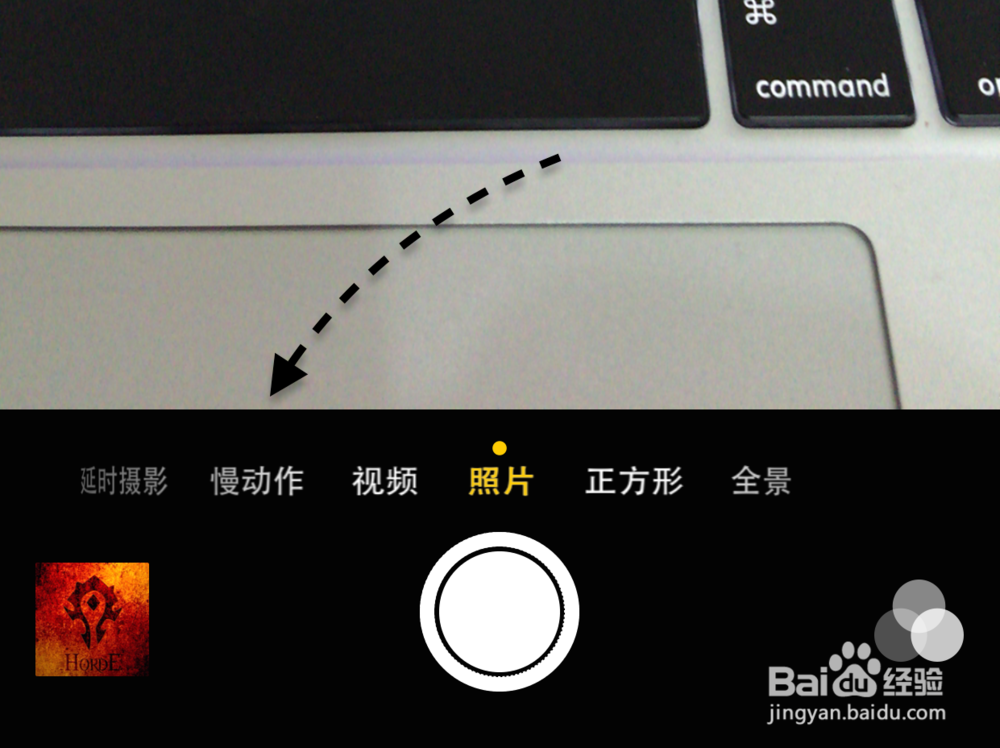
2、接下来把手机摄像关对准要拍摄慢动作的物体,按下底部的“拍摄”按钮即可。
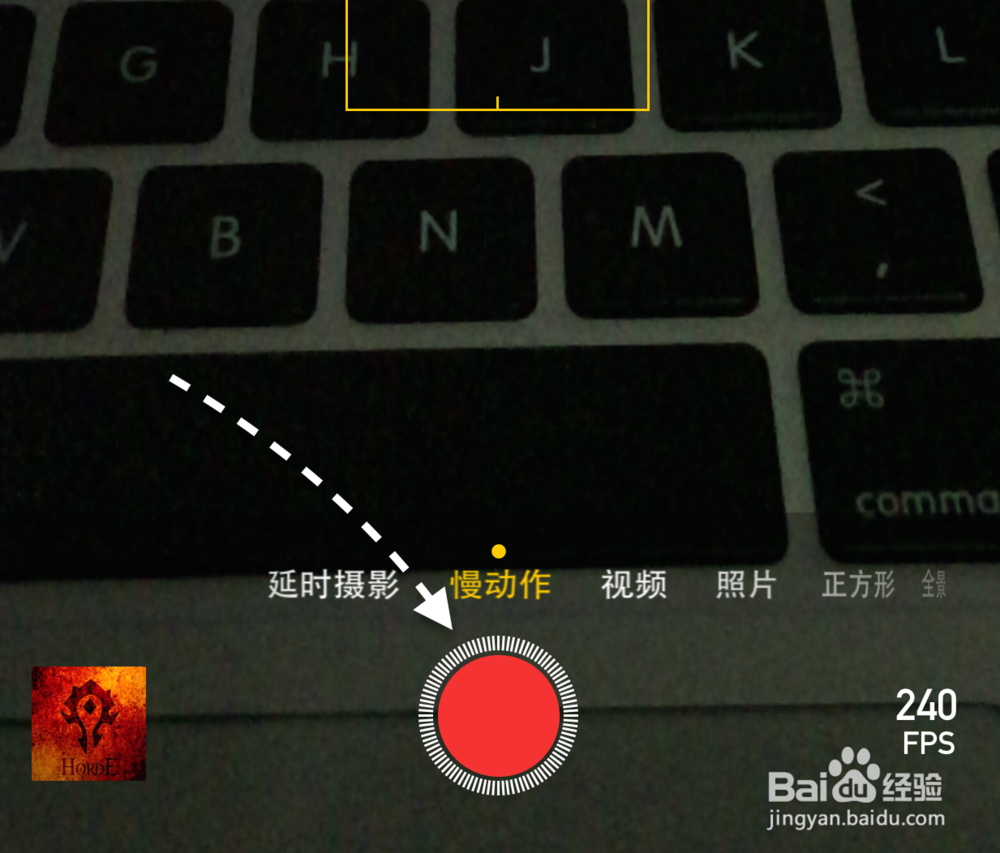
3、要停止拍摄的话,再按下底部的“停止”按钮即可。
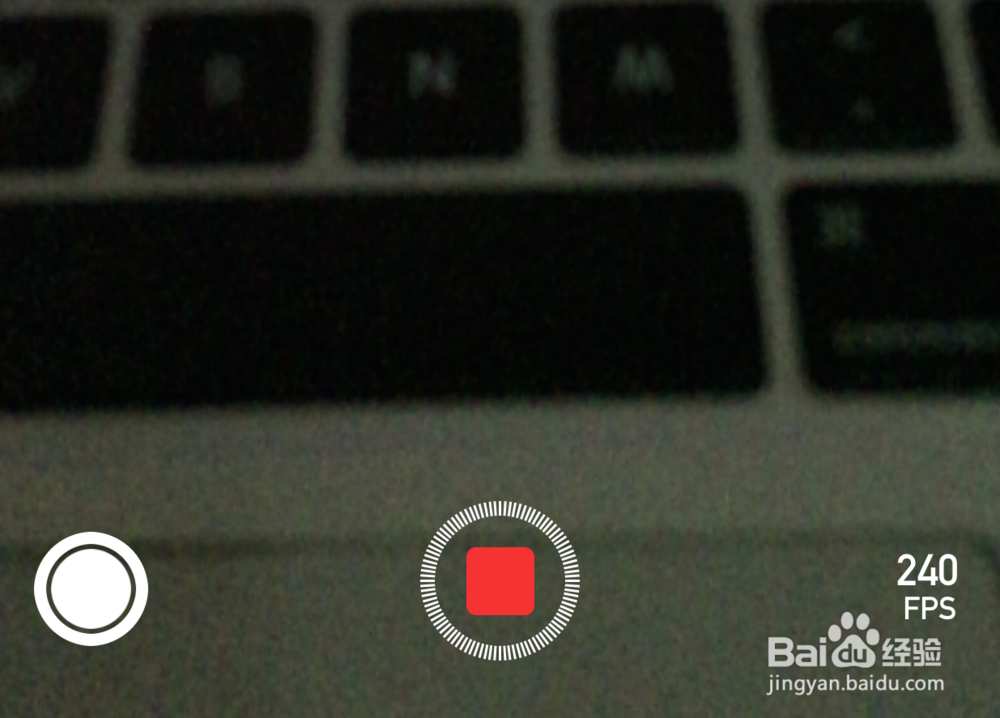
4、当慢动作视频拍摄完成以后,会自动保存到照片应用里。如果想要立即查看视频的话,可以点击左上角的“视频”预览框,如图所示

5、随后我们可以播放慢动作视频,观看慢动作效果。如果想要把视频分享给其他人的话,可以点击“分享”图标。
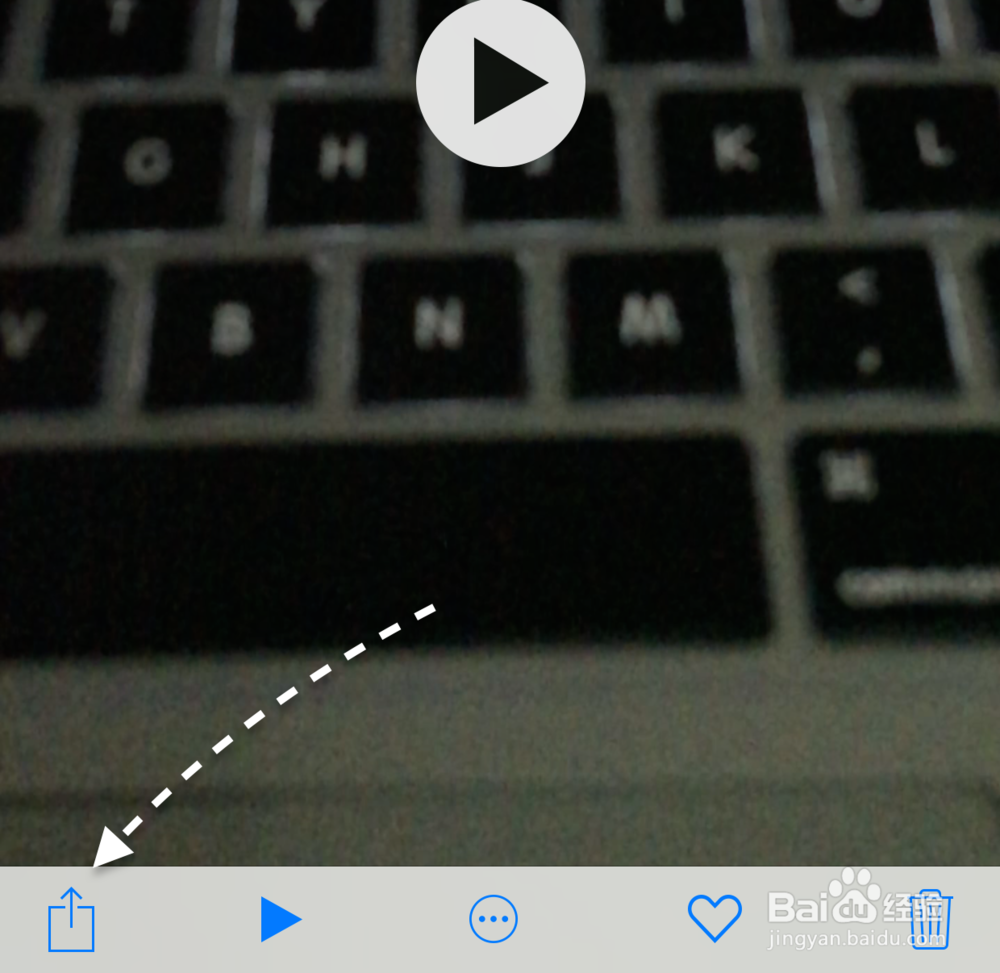
6、接下来我们可以把视频通过 AirDrop 分享给其它的 iPhone 手机,也可以通过短信,邮件的方式来分享。

